更新日: 4月24日
今日のデジタル時代では、バーチャル会議が私たちの仕事や個人生活の基本的な部分となっています。人気のビデオ会議ツールであるGoogle Meetは、会議、ウェビナー、オンラインコラボレーションに広く使用されています。
Google Meetの貴重な機能の1つに、後で参照したり他の人と共有したりするために会議を録画する機能があります。しかし、「録画停止」ボタンを押した後、その録画はどこに行くのか疑問に思ったことはありませんか?Google Meet録画の行方と、それらにアクセスして管理する方法について探ってみましょう。
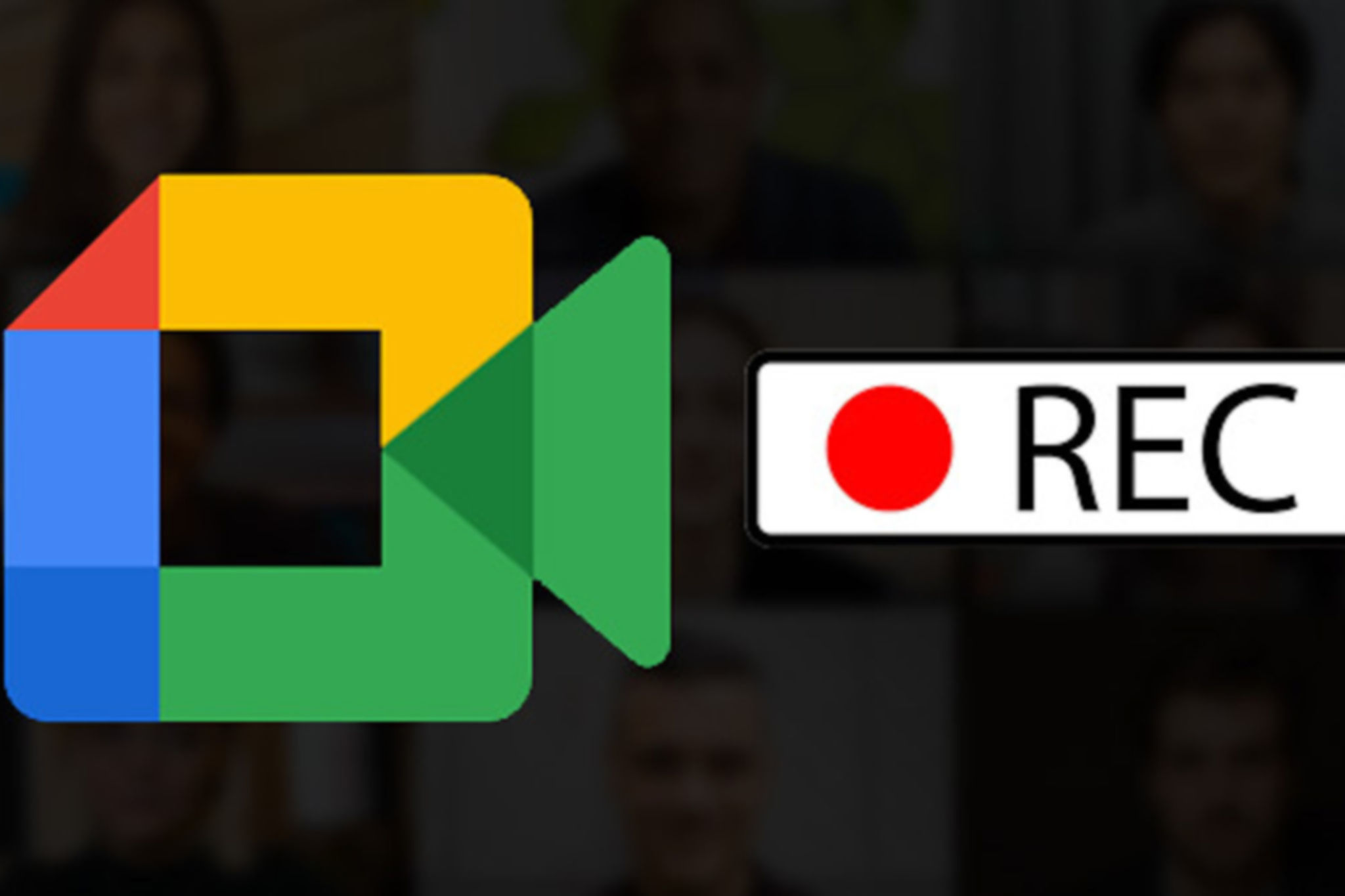
Google Meet録画の基本
Google Meet録画の行き先について詳しく説明する前に、録画の作成方法を理解することが重要です。Google Meetセッション中に、ホスト(または録画権限を持つ人)が「その他のオプション」(縦3つのドット)ボタンをクリックし、「ミーティングを録画」を選択することで録画を開始できます。
録画が始まると、画面上部に会議が録画されていることを示す通知が表示されます。これは多くの地域で法的要件であるため、すべての参加者は会議が録画されていることを認識します。
どこに保存されるのか?
Google Meetの録画は、GoogleのクラウドストレージサービスであるGoogle Driveに自動的に保存されます。これには以下のような利点があります。
録画をGoogle Driveに保存することで、インターネット接続があれば任意のデバイスから簡単にアクセスできます。パソコン、タブレット、スマートフォンなど、どのデバイスからでもGoogleアカウントにログインして会議を振り返ることができます。
Google Driveは録画を保護するための堅牢なセキュリティ機能を提供しています。適切な権限を持つ人だけがファイルにアクセスできるため、会議の内容の機密性を維持するのに役立ちます。
GoogleはGoogle Driveに十分なストレージ容量を提供しており、必要に応じて追加のストレージを購入することもできます。これにより、ローカルストレージを圧迫することなく、録画を安全かつ確実に保存できます。
Google Driveを使用すると、録画を他の人と簡単に共有できます。特定の個人と共有したり、リンクを持つ誰もがアクセスできるようにしたりと、好みに応じて設定できます。
Google ドライブはフォルダやラベルなどの整理ツールを提供しており、録画を整然と分類することが簡単にできます。

Google Meet の録画にアクセスする
Google Meet の録画へのアクセスは簡単です
ウェブブラウザを開き、Google ドライブ(drive.google.com)にアクセスします。
Google Meet セッションで使用した Google アカウントでサインインします。
他の場所に保存することを選択していない限り、通常、録画は「Meet 録画」フォルダにあります。フォルダをクリックして録画にアクセスしてください。
録画を再生するには、単にクリックするだけです。また、右クリックして共有オプションを表示し、他の人と録画を共有することもできます。
Google Meetの録画はビデオファイル形式で保存されることを覚えておいてください。ブラウザで直接再生したり、必要に応じてデバイスにダウンロードしたりすることができます。
Google Meet録画の管理
Google Meet録画のコレクションが増えてくると、効果的に管理したくなるかもしれません:
Google Driveのフォルダとラベルを使用して、日付、プロジェクト、またはトピックごとに録画を整理します。
スペースを解放し、Google Driveを整理するために、不要になった古い録画の削除を検討してください。
特に機密情報や秘密情報が含まれている場合は、録画を誰と共有するかに注意してください。
録画のローカルコピーを保存したい場合は、Google Driveからコンピューターにダウンロードしてください。
結論として、Google Meetの録画はGoogle Driveに便利に保存されるため、アクセスしやすく、安全で、管理も簡単です。録画がどこに保存されるか、そしてどのようにアクセスするかを知ることで、仮想会議やコラボレーションにおけるこの貴重な機能を最大限に活用できます。ですので、どんどん録画して、大切な瞬間をすぐに手元に置いておきましょう!